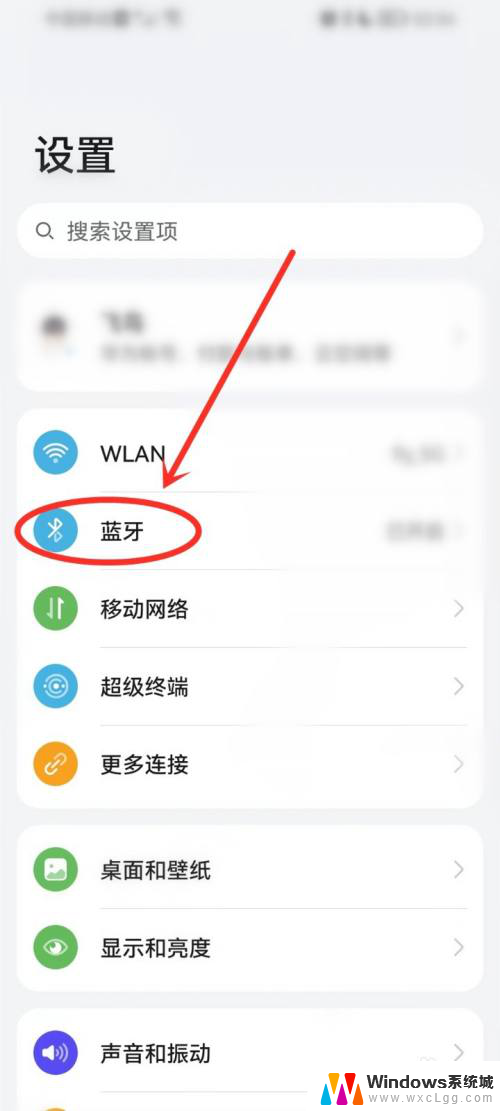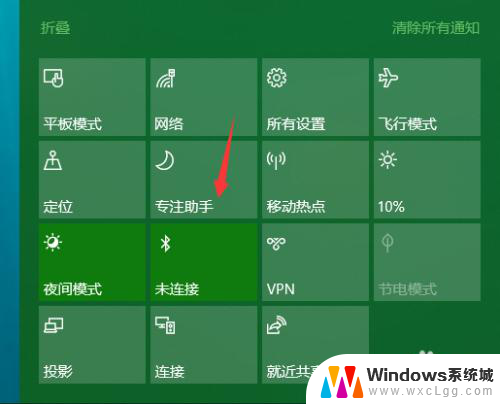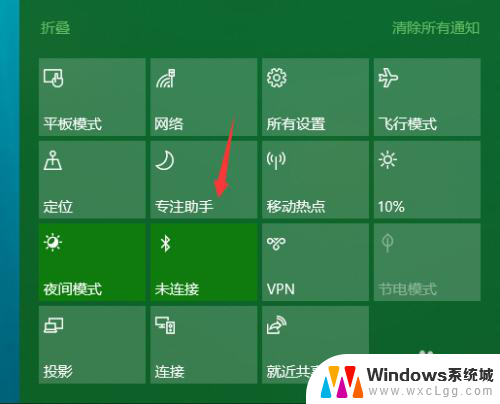小度音箱可以蓝牙播放音乐吗 小度音箱连接蓝牙播放音乐步骤
更新时间:2024-05-31 12:58:15作者:xtliu
小度音箱作为一款智能音箱,不仅可以通过语音助手进行语音控制,还可以连接蓝牙播放音乐,连接小度音箱到蓝牙设备的步骤也非常简单,只需要在小度音箱设置中打开蓝牙功能,然后在手机或其他蓝牙设备上搜索并连接小度音箱即可。这样一来用户就可以通过蓝牙连接的方式,享受更加便捷的音乐体验。
具体步骤:
1.打开小度智能音箱,并对其说打开蓝牙;然后进入win10系统,点击设置页面中的设备设置
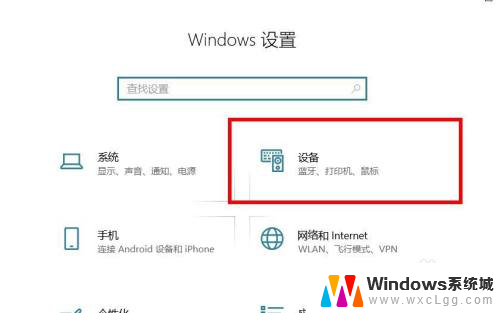
2.点击添加蓝牙或其他设备,如图所示:
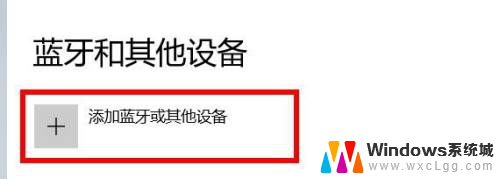
3.在添加设备页面选择第一个,添加蓝牙设备
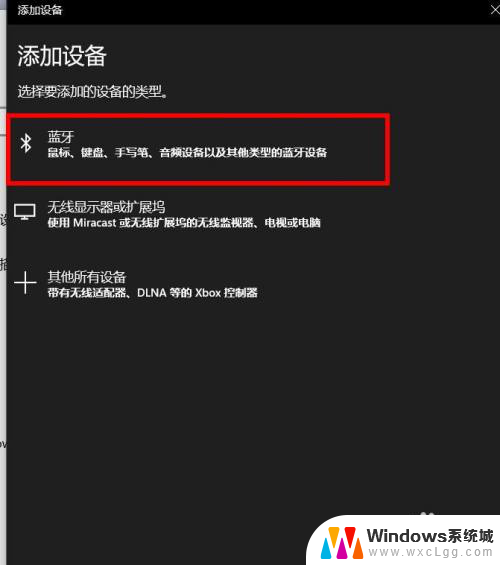
4.此时,我们需要稍等片刻,待搜索完成后选择自己的小度音箱进行连接
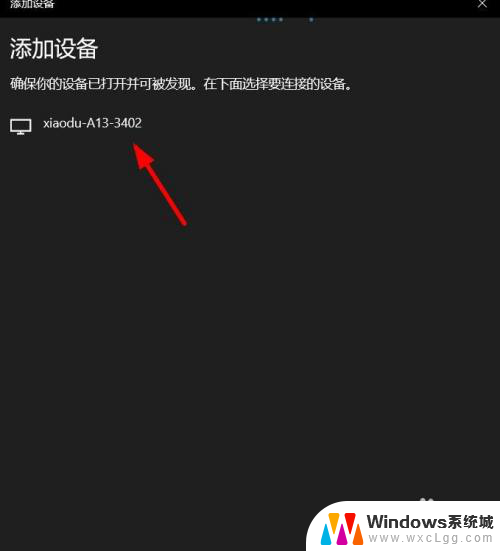
5.连接成功后返回上一步,检验是否连接成功。如图:之后点击下方的声音设置
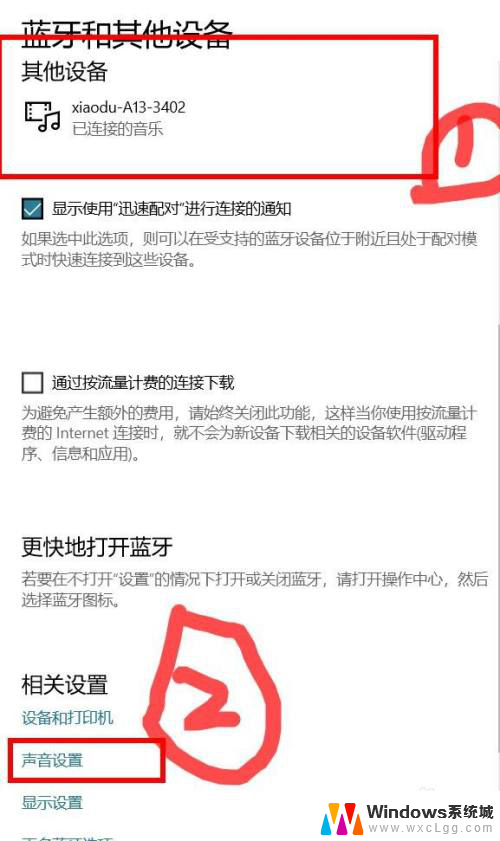
6.将选择输入设备更改为小度音箱即可(一般默认会自动选择)
7.最后将主音量调到最大
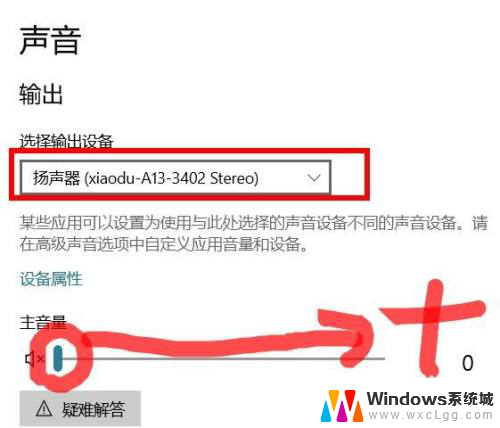
以上就是小度音箱是否支持蓝牙播放音乐的全部内容,如果你也遇到了同样的情况,请参照我提供的方法来处理,希望对大家有所帮助。